不被驅動束縛 磐正H310MHD3-Q7支援DDR3及原生WIN7
從英特爾推出6代酷睿以及配套的100系主機板開始,到後來的7代酷睿和200系主機板,現在的8代酷睿以及300系主機板,都不再提供對Windows 7系統的支援,簡單的說也就是沒有沒有相應的USB 3.0驅動,會導致安裝系統時鍵鼠失靈。這對於許多習慣使用WIN7系統而又想升級新平臺的玩家來說確實是非常難受的。

而現在,磐正推出了全新的基於英特爾原生H310C晶片組打造的磐正H310MHD3-Q7,這款300系主機板最大的特點就是可以原生支援WIN7,不僅如此為了節省玩家的裝機成本,這款主機板還支援DDR3記憶體,從價效比上來說還是相當可觀的。不過需要注意的一點是,目前H31OC晶片組目前還不支援集顯,所以在組建平臺時還需要配備一塊獨立顯示卡。

磐正H310MHD3-Q7採用四相供電方案,可滿足日常使用需求。

板載兩個DDR3 DIMM插槽,最高可擴充套件至32GB系統記憶體容量。

I/O介面配備一組PS/2鍵鼠介面,2個USB 3.1 Gen1介面,2個USB 2.0介面,一組5.1聲道介面,並且支援HDMI以及VGA視訊訊號輸出。

這款主機板的一大亮點就是SUPER LAN防雷晶片,不僅可以將高於閾值的雷電潮湧阻攔在主機板之外,以免燒壞板上的晶片,還可以將靜電吸收,保護主機板於無形。
而磐正H310MHD3-Q7最大的特色那就是原生支援WIN7了,接下來,我們就使用其實操WIN7的安裝。
在安裝WIN7之前,需要先下載一個WIN7的系統映像包,我們在這裡使用軟碟通設定系統安裝盤,當然也可以選擇其他的系統安裝工具。
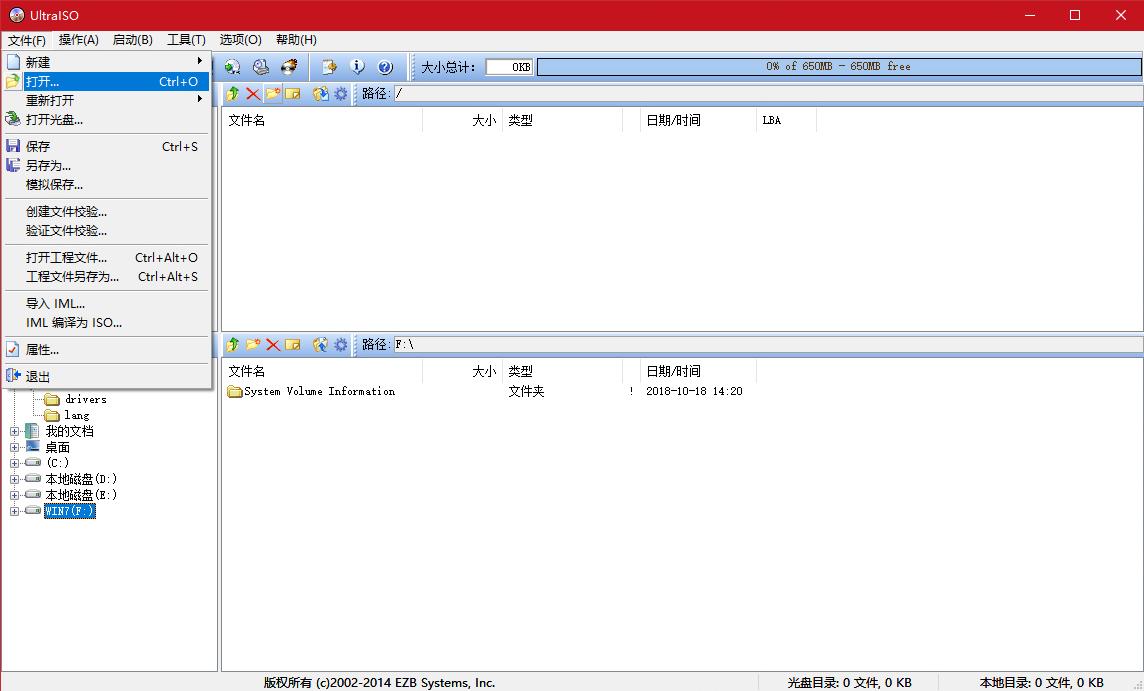
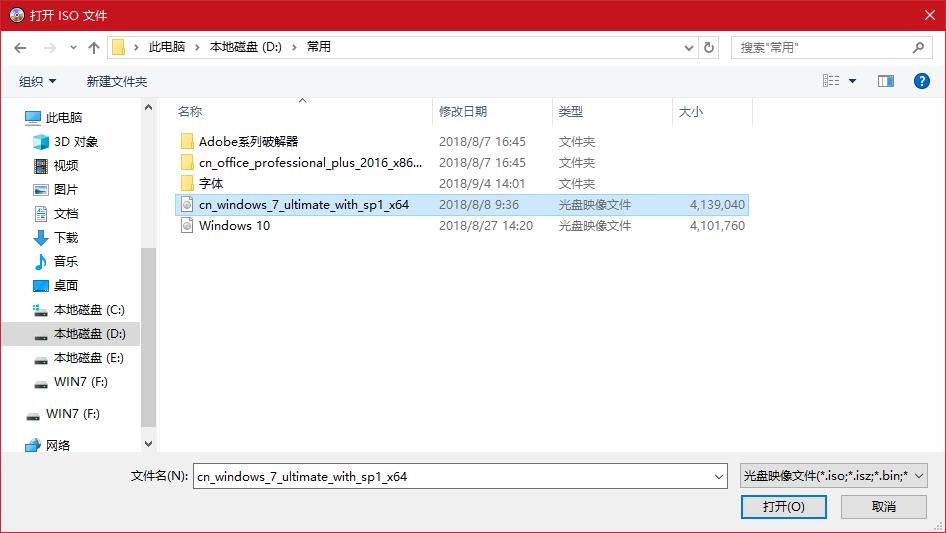
首先在軟碟通裡開啟下載的WIN7系統包。
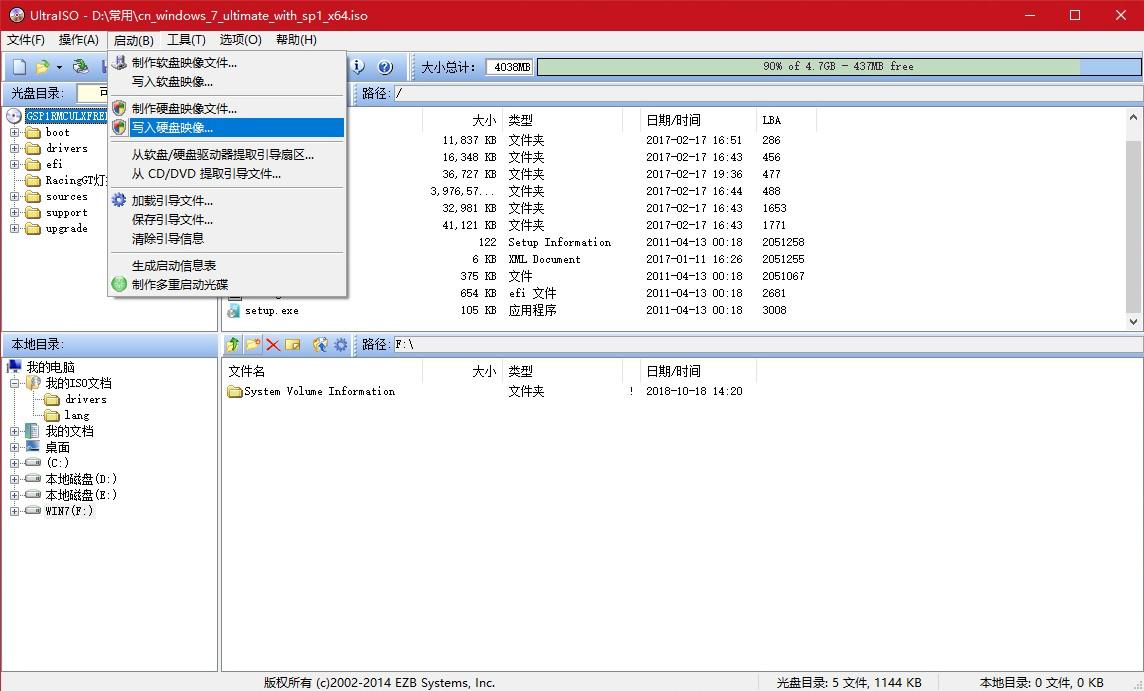
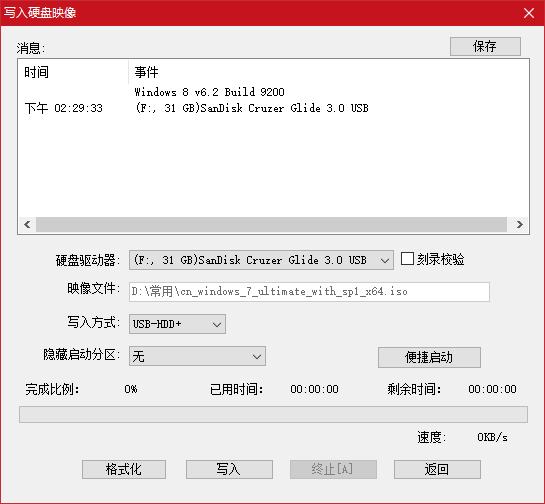
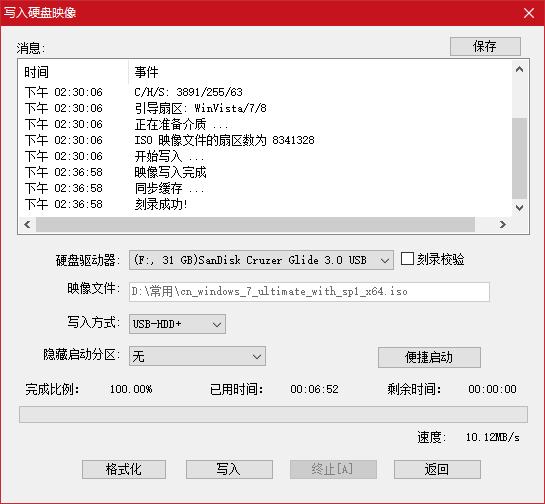
選擇寫入硬碟映像,硬碟驅動器選擇接入的8GU盤,寫入方式預設為USB-HDD+,等待U盤燒錄完成。
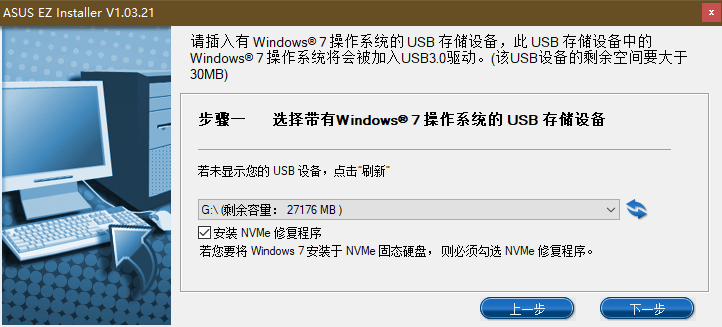
在燒錄完U盤系統之後,還需要進行一項向U盤的系統映像注入USB 3.0驅動的操作,在這裡我們選擇的是華碩的EZ工具,當然也有許多款注入USB 3.0驅動的工具可以選擇,微軟的官方也有,另外一種辦法就是可以在網上下載已經注入了USB 3.0驅動的WIN7系統映像包直接刻錄到U盤裡就可以正常安裝了。
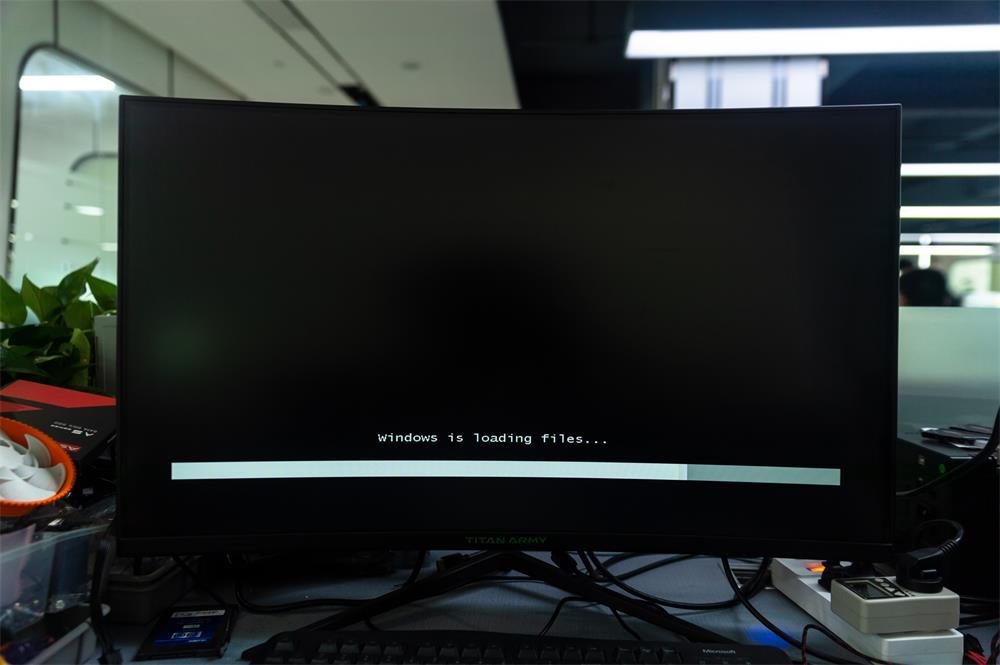

製作完U盤安裝盤之後,接入平臺開機,選擇U盤啟動,首先會是載入U盤資料的介面,在這裡稍等片刻。



系統安裝介面顯示之後,按照正常裝系統的步驟安裝WIN7。

到這裡為止就可以看到WIN7系統已經正常安裝完畢了,接下來自行安裝驅動就可以正常使用了。
